Algunos usuarios de Windows 10 informaron que algunos o todos los íconos en el escritorio o el menú de inicio aparecen en blanco sin el nombre o ícono del programa correspondiente. El problema de los iconos en blanco/vacíos en Windows 10 puede deberse a diferentes motivosy en esta guía le mostraremos paso a paso cómo solucionarlo.
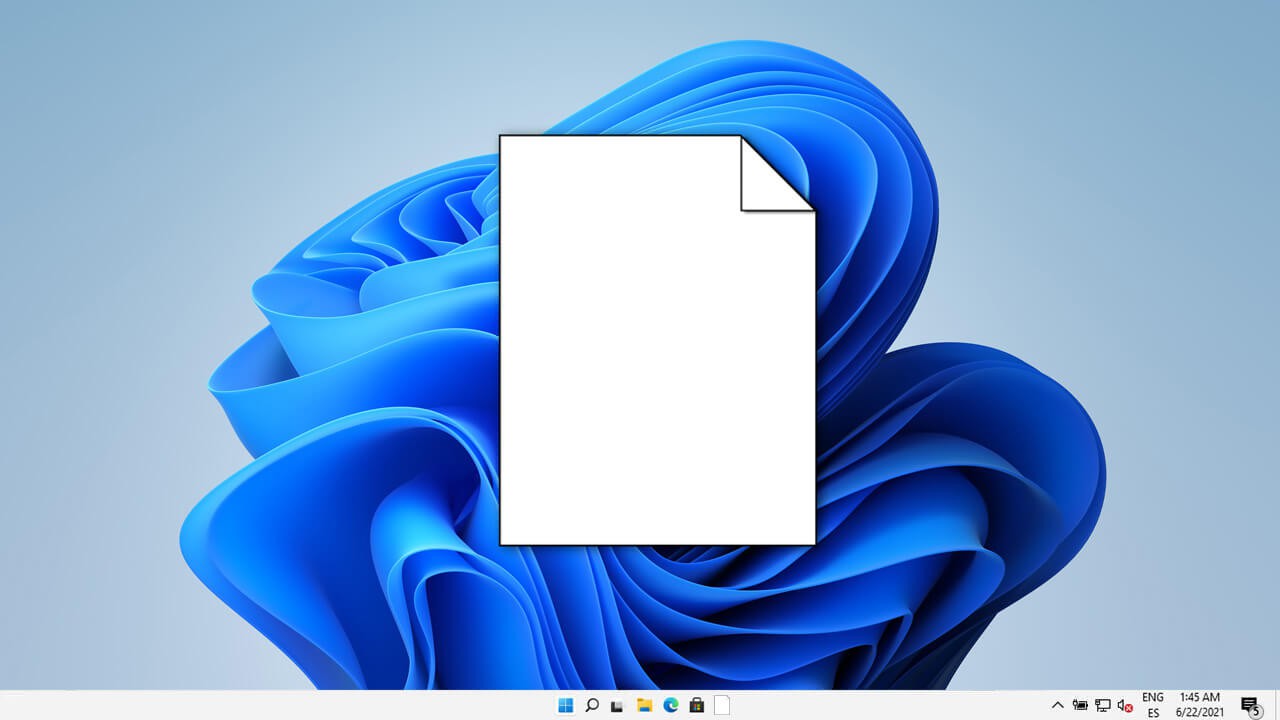
Si se encuentra con iconos en blanco en Windows 10 en el escritorio o en el menú Inicio o en el menú Programas, continúe leyendo a continuación para solucionar el problema.
Sugerencia: si solo 2 o 3 íconos están en blanco, la forma más rápida de resolver el problema es eliminar y volver a crear los accesos directos de los respectivos programas.
Método 1. Repare los iconos en blanco reiniciando el Explorador de Windows.
El primer método para resolver el problema de los iconos blancos/en blanco es reiniciar el Explorador de Windows.
1. Presione CTRL + MAYÚS + ESC para abrir el Administrador de tareas .
2. Seleccione el proceso del Explorador de Windows y luego haga clic en el botón Reiniciar .
Método 2. Reconstruir la base de datos de caché de iconos.
El segundo método para solucionar el problema de los iconos en blanco/vacíos es eliminar la base de datos de caché de iconos para obligar a Windows a reconstruirla.
1. Abra el símbolo del sistema como administrador . Para hacer eso:
1. Presione la ventana
+ R para abrir el cuadro de comando 'Ejecutar'
2. Escriba CMD y luego presione CTRL + SHIFT + ENTER.
2. En el símbolo del sistema, copie y pegue el siguiente comando , pero no presione Entrar todavía:
- del /f /s /q /a %LocalAppData%\Microsoft\Windows\Explorer\iconcache*
3. Ahora, presione CTRL + SHIFT + ESC para abrir el Administrador de tareas.
4. En la pestaña Detalles , seleccione explorer.exe y haga clic en Finalizar tarea y luego en Finalizar proceso.
5. Ahora, en la ventana del símbolo del sistema, presione Entrar para ejecutar el comando que ingresó anteriormente.
6. Finalmente, escriba explorer.exe y presione Entrar para volver a cargar el Explorador de Windows y verifique si el problema de los iconos en blanco está solucionado.
Método 3. Repare los iconos blancos reparando Windows.
1. Abra el símbolo del sistema como administrador .
2. En el símbolo del sistema, dé el siguiente comando y presione Entrar:
- DISM /En línea /Imagen de limpieza /StartComponentCleanup
3. Cuando se complete el proceso, dé el siguiente comando:
- DISM.exe /En línea /Imagen de limpieza /Restorehealth
4. Cuando se complete la operación DISM, escriba el siguiente comando y presione Entrar :
- sfc /escanear ahora
5. Ahora espere hasta que el Comprobador de archivos del sistema repare los archivos del sistema de Windows.
6. Cuando se complete la reparación, reinicie su PC y compruebe si el problema se ha resuelto.
Método 4. Vuelva a instalar los controladores de pantalla.
1. Vaya a Administrador de dispositivos y expanda Adaptadores de pantalla.
2. Haga clic con el botón derecho en los adaptadores de pantalla instalados y seleccione Desinstalar dispositivo. *
3. En la siguiente ventana, marque la opción " Eliminar el software del controlador para este dispositivo " y luego haga clic en Desinstalar para eliminar completamente los controladores.
4. Reinicie su PC y vaya a Windows Update > Buscar actualizaciones . Deje que Windows descargue y reinstale los controladores de pantalla y luego verifique si el problema está solucionado. *
* Nota: Si el problema no se soluciona, repita los mismos pasos para desinstalar los controladores del dispositivo y luego descargue e instale los controladores de pantalla más recientes desde el sitio del fabricante.
Anuncio: Comparación de precios y seguimiento de precios de más de 600,000 productos: consulte Comparador de precios y ofertas online
Si este artículo fue útil para usted, considere apoyarnos haciendo una donación. Incluso $ 1 puede hacer una gran diferencia para nosotros.











